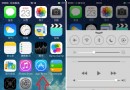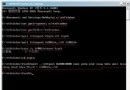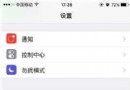蘋果ios版怎麼安裝使用wifi萬能鑰匙
編輯:關於IOS教程
wifi萬能鑰匙ios版怎麼安裝使用?WiFi萬能鑰匙最好用的免費上網軟件之一,因iOS系統不越獄獲得權限較少,iOS版正版是通過地理位置獲取周圍熱點信息。wifi萬能鑰匙ios版還比較新,所以很多ios版用戶還不了解怎麼安裝使用。據小編了解,iOS版和安卓版的連接和體驗完全不同哦。下面,安下小編給大家wifi萬能鑰匙ios版安裝使用的方法,希望對大家有幫助!
wifi萬能鑰匙ios版安裝使用教程
1、請確保手機設置裡已開啟WiFi或蜂窩移動數據,並一定要打開定位服務;
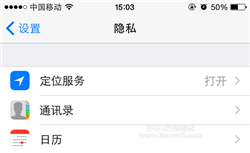
2、打開WiFi萬能鑰匙稍作等待,獲取周圍WiFi熱點列表,如未出現,可以將頁面往下拉刷新一下哦~
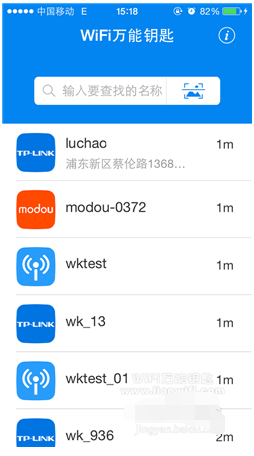
3、iOS正版需要將手機掃描出來的WiFi和WiFi萬能鑰匙定位出來的進行匹配,才能顯示藍色鑰匙。
將手機設置裡面的WiFi列表,同時按住home鍵+開機鍵進行截圖(如手機掃描出來的WiFi較多,可以截取多張圖片,以涵蓋所有WiFi信息)
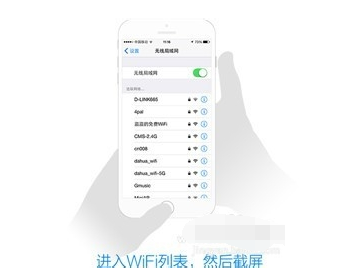
4、回到WiFi萬能鑰匙界面,點擊掃描圖片,獲取之前截圖的WiFi列表信息,將所有圖片都一一進行解析匹配,有分享密碼的熱點就會出現藍色鑰匙啦~
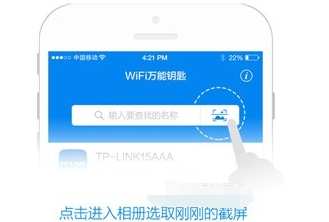
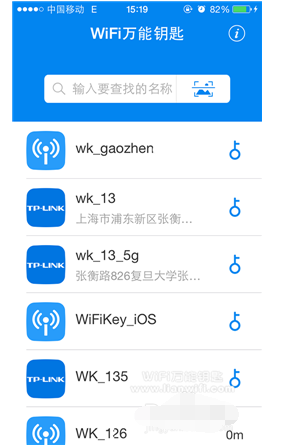
5、點擊顯示藍色鑰匙的熱點,進一步安裝描述文件,安裝完描述文件就OK啦;
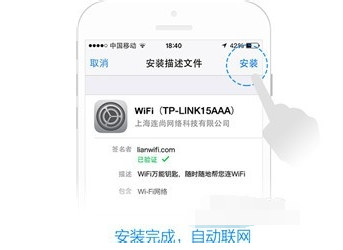
6、問題來了?安裝描述文件,要輸入密碼?iOS系統要求在安裝任何應用(描述文件時)需要輸入手機鎖屏密碼再次確認,請輸入手機鎖屏密碼即可;
7、為什麼描述文件顯示未簽名?連接任何一個新的WiFi熱點都需要安裝描述文件,描述文件未簽名不影響連接使用。我們將在下一個版本添加簽名,請放心使用!
8、成功安裝描述文件後,即可連接上網!
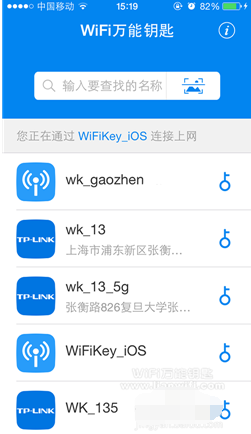
相關文章
+